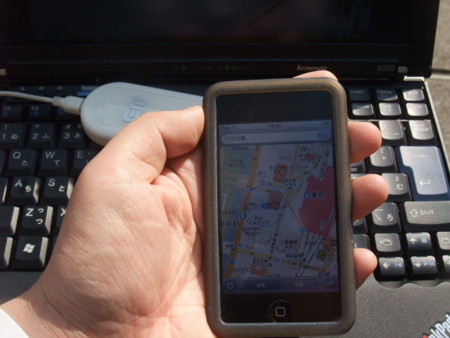ConnectifyというソフトでWindows7マシンがWifiAPになる
RizaSTARさんにiPodTouchをお借りしていろいろ実験してます。

早速2台のPCのiTunesと同期しようとして、最初に同期したのが全部消えるというのを体験してみた。いや、わかってたけど。iTunesが2つあるとい運用自体がおかしいんだよねそもそも。
さて、iPodTouchはそれ自体では3G通信できないので、WifiAP(アクセスポイント)がある場所でないとネット使えません。
そんなときのためのPHS300+EMobile!なのですが、Connectifyというソフトを使うとWindows7マシンをWifiAPに出来るということで試してみました。
Windows7には、Wifiデバイスを仮想化して複数あるようにみせかける機能があって、このソフトではひとつのWifiに外部との通信と、自らをAP化する2つの機能を割り当てることができるようです。
そんなわけで、Windows7専用。あと、使用できるWifiチップに制限があります(対象チップリスト参照)。ThinkPadX200は対応チップを搭載しているようでした。(というか、確認しないで試してみた)
※ EMobileモデムとWifiの組み合わせだったら、仮想Wifi要らないような気もするけど
※ MacOSXでは最初からWifiAP化する機能が搭載されてるそうです。なんだー。今度からMac使ってるひとがいたらAP化してもらおう(ぉ
● インストール方法
公式サイトからソフトをダウンロードしてインストールします。
→Connectify - Turn your Windows 7 laptop into a Wi-Fi Hotspot
タイトルに「Free DOWNLOAD」とあるので、そこクリックするとダウンロードページになります。
「Download now」ボタンをクリックでダウンロードできます。無償。
あとは、実行してインストールしてください。
● 設定
インストールするとタスクバーにアイコンが表示されます。Windows7ではインジケーターっていうんでしたっけ?隠れてるかもしれないので、「Connectify」というアイコンを探してください。
アイコンをクリックすると設定画面が開きます。
設定は3箇所
・「WifiName」APの名前(SSID)です。英数字で入力します。他のデバイスからはこの名前でAPが見えます。
・「Password」パスワードです。0〜9またはa〜fで入力します(16進数)。桁数は10桁か26桁ちょうどの文字である必要があります。
・「Internet」APにするPCがネットにつながってる回線を選びます。
例えば、EMobileで接続してて、この接続をAPとして提供する場合→「emb.ne.jp」
PCはLANにつながってる場合は「ローカルエリア」接続 など
これで設定は終わりです。
「Apply Setting」ボタンを押すとAPとして動作し始めます。
iPodTouchのWifi一覧にAP名が表示されました。


接続するとPC側にもデバイス名がポップアップされます

Safariもばっちり使えます。
※ うまく動かない場合PC側のWifiがオフになってないか確認してみてください。
※ サスペンドしたりしてWifiが一時停止した場合は、設定画面を開いて「Stop Hotspot」→「Start hotSpot」と操作する必要があるようでです。
● おでかけ
ちょうど出かける用事があったので、X200+iPodTouchで出動

X200のバッテリーが持つ限りは、出先でも不自由しません。